Mainos
Vain siksi, että olet keskellä puhelua, se ei tarkoita, että et voi suorittaa monitehtäviä ja käyttää laitetta muihin tarkoituksiin samanaikaisesti.
Jos haluat tietää, mitä voit tehdä iPhonellasi puhumisen aikana, jatka lukemista. Aiomme selvittää.
1. Aloita toinen puhelu
? Ollessani puhelun äidilleni iPhone SE: lläni, onnistunut korvani pitämään hänet pitoon, valitse Apple-tuki ja valitse numero. Ongelmana on, että se oli Yhdysvaltain numero ja maksoi minulle 1,25 puntaa 6 sekunniksi. Sitten onnistui soittamaan eläinlääkärille! ?
Tarve seurata läheisyysanturia.
- Glen Wilson (@glenwilson) 28. elokuuta 2018
Se ei ole enää 1990-luku. Nykyään voit aloittaa samanaikaisen toisen puhelun ja siirtyä kahden välillä napin painalluksella.
Joking syrjään, tällä on käytännöllisiä etuja. Voit esimerkiksi pitää paikkasi pitojonossa tai soittaa työtoverille tarkistaaksesi tietyt yksityiskohdat yrityspuhelun aikana.
Napauta -painiketta aloittaaksesi toisen puhelun puhuessasi puhelimellasi Lisää puhelu puhelun valikossa. Voit joko valita yhden yhteystiedoistasi tai napauttaa
näppäimet -välilehdellä numeron syöttäminen manuaalisesti.2. Vaihda FaceTimeen
Vaihtaaksesi FaceTimeen napauttamalla FaceTime -symboli puhelun valikossa.
Jos henkilö, jonka kanssa puhut, on toinen iOS-käyttäjä, voit muuntaa puhelun FaceTime-puheluksi. FaceTime antaa sinun nähdä toisensa näytöllä ja esittelee lisäominaisuuksia, kuten Memoji Memojin luominen ja käyttäminen iPhonessaiOS 12: n Memoji-sovelluksen avulla voit luoda animoidun hymiöversion itsestäsi. Näin voit luoda ja käyttää niitä iPhonellasi. Lue lisää , Live Photos ja tulevien puheluiden hälytykset.
3. Soita neuvottelupuhelut
Yllättävän harvat ihmiset ovat tietoisia tästä tempusta. IPhonesi tarjoaa helpon tavan luoda neuvottelupuhelut jopa viidelle henkilölle. Aloita suorittamalla samat vaiheet kuin yllä yksityiskohtaisesti toisen puhelun aloittamiseksi (paina Lisää puhelu painike).
Kun vastaanottava osapuoli on hyväksynyt puhelusi ja olet luonut yhteyden, iPhonen näytön puheluvalikko muuttuu ja paljastaa pari uutta vaihtoehtoa.
Napauta Yhdistä puhelu -painiketta, ja kaksi puhelua yhdistyvät yhdellä linjalla. Lisää lisää osallistujia toista Lisää puhelu> Yhdistä puhelu prosessi.
Jos yksi neuvottelupuhelun jäsen keskeytyy (mukaan lukien sinut), muut soittajat pysyvät yhteydessä.
4. Aseta puhelin kaiuttimeen
Tämä on ilmeinen asia, mutta täydellisyyden vuoksi mainitsemme sen.
Aseta iPhone kaiutinpuhelimeen napauttamalla kaiutin -painiketta puhelun valikossa. Puheluäänet toistetaan sitten laitteen kaiuttimien kautta kuulokkeen sijasta.
5. Selaa yhteystietojasi
Olemme kaikki olleet siellä. Keskustelet jonkun kanssa puhelimessa, kun hän kysyy, onko sinulla ystäväsi, yrityskontaktisi tai kollegasi numero.
Yhteystietoluettelosta on helppo etsiä puhelun aikana iOS: lla. Sinun ei tarvitse edes palata aloitusnäyttöön ensin. Sen sijaan on omistettu Yhteydet -painiketta puhelun valikossa.
Tämän menetelmän käyttäminen (sen sijaan, että pääsisi yhteystietoluetteloosi kautta Lisää puhelu -painike) tarkoittaa, että et vahingossa päätä toisen puhelun aikana, kun etsit tietoja.
6. Vastaa pikaviesteillä

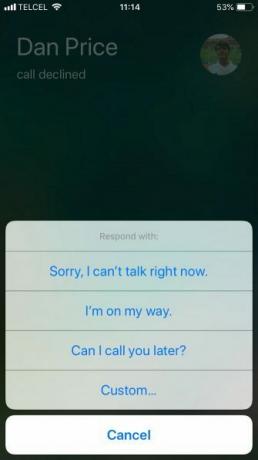
Puhelimilla on tapana soida parhaiten sopimaton hetki. Alatko aloittaa ajo tai nousta seisomaan antaaksesi suuren esityksen, on toisinaan sinun puhua soittajan kanssa, mutta et ole käytettävissä tarkkaan aikaan.
Yksi tapa tunnistaa soittaja ilman juuttumista pitkään chat- tai pikaviestikertaan on lähettää henkilölle automaattinen tekstiviesti.
Lähetä viesti napauttamalla Viesti -painiketta puhelimen soidessa. On olemassa kolme ennalta kirjoitettua vaihtoehtoa: Valitettavasti en voi puhua nyt, Olen tulossaja Voinko soittaa sinulle myöhemmin?. Voit myös kirjoittaa mukautetun viestin napauttamalla sopivaa vaihtoehtoa.
Voit korvata kolme oletusasetusta siirtymällä kohtaan Asetukset> Puhelin> Vastaa tekstillä ja kirjoittamalla haluamasi lauseet.
7. Mykistä puhelu
Tämä on toinen ilmeinen asia, mutta kyky mykistää puhelu on elintärkeää. Voit käyttää sitä, jos sinun on keskusteltava yksityisesti jonkun kanssa henkilökohtaisesti puhelun aikana tai jos olet neuvottelupuhelussa ja häiriötava taustamelu on liikaa.
Voit mykistää puhelun iOS-laitteessa napauttamalla mykkä -painiketta näytön puheluvalikossa.
8. Aseta puhelun muistutus
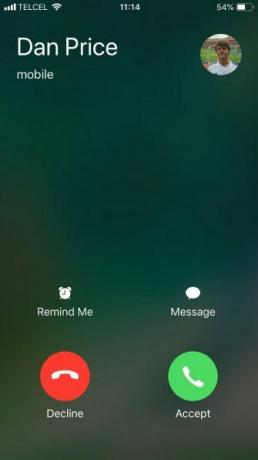

Puhelimen soidessa on toinen vaihtoehto - voit asettaa muistutuksen itsellesi. Se on toinen ominaisuus, joka on hyödyllinen tilanteissa, joissa et voi vastata ja et halua unohtaa palata puhelu myöhemmin.
Kaksi muistutusta on saatavana. Ensimmäinen muistuttaa sinua automaattisesti vastaamattomasta puhelusta tunnissa. Toinen käynnistää muistutuksen, kun se havaitsee olet poistunut nykyisestä sijainnistasi.
Toinen on hyödyllisempi, jos olet juuttunut konferensseihin ja kokoushuoneisiin. Jos ajat, kokit, suihkusit tai suoritat muuta lyhytaikaista tehtävää, käytä aikapohjaista muistutusta.
Jotta sijaintimuistutus toimisi, sinun on varmistettava, että Muistutukset-sovellus voi käyttää sijaintiasi. Ota ominaisuus käyttöön siirtymällä kohtaan Asetukset> Tietosuoja> Sijaintipalvelut ja aseta muistutuksia että Kun käytät sovellusta.
9. Pelata peliä
Kierrämme kaksi hauskaa temppua, joista et ehkä ajattele. Loppujen lopuksi kaikki puhelimesi puhelimet ovat käytettävissä, jos palaat aloitusnäyttöön.
Jos sinulla on iPhone 8 tai vanhempi, napauta Koti -painike palataksesi iOS-aloitusnäyttöön. IPhone X: n tai uudemman käyttäjän pyyhkäise ylös näytön alaosasta.
Nyt voit viihdyttää itseäsi odottaessasi, että pitojono pienenee tai toisen henkilön lopettaa puhuminen. Avaa vain suosikkipeli tavalliseen tapaan, ja se toimii.
10. Kuuntele videota tai podcastia
Tiesitkö, että iPhone voi toistaa ääntä sekä puhelustasi että YouTube-sovelluksilta samanaikaisesti? Puhelu ei mykisty, kun toistat muuta ääntä.
Tämä tarkoittaa, että voit katsella videota, kuunnella musiikkia tai toistaa podcastin pitäen samalla korvan keskusteluun. Palaa aloitusnäyttöön yllä olevien yksityiskohtaisten ohjeiden avulla ja avaa sitten valitsemasi sovellus.
Hyödyllisempiä iPhone-vinkkejä sinulle
Puhelun puhelun vaihtoehdot iPhonessa ovat erilaisia. Niiden avulla voit suorittaa minkä tahansa määrän tehtäviä pitääksesi päiväsi liikkumaan oikeaan suuntaan.
Jos haluat oppia lisää hienoja iPhone-vinkkejä, tutustu luetteloihimme välttämättömiä temppuja Safarille ja käteviä vinkkejä iPhonen näppäimistön käyttämiseen 11 välttämätöntä näppäimistövinkkiä ja temppuja iPhonelle ja iPadilleKirjoita iPhone-puhelimellasi paljon? On aika laittaa näppäimistösi peliin. Lue lisää .
Dan on Meksikossa asuva brittiläinen ulkomailla asukas. Hän on MUO: n sisko-sivuston, Blocks Decoded, toimitusjohtaja. Usein hän on ollut MUO: n sosiaalinen toimittaja, luova toimittaja ja taloustoimittaja. Löydät hänet vaeltelemassa näyttelylattia CES: ssä Las Vegasissa joka vuosi (PR-ihmiset, tavoita!), Ja hän tekee paljon kulissien takana -sivua…